![]() Esses recursos estão disponíveis apenas nas configurações do programa Standard e Professional.
Esses recursos estão disponíveis apenas nas configurações do programa Standard e Professional.
![]() Aqui aprendemos
Aqui aprendemos ![]() altere a fonte para formatação condicional.
altere a fonte para formatação condicional.
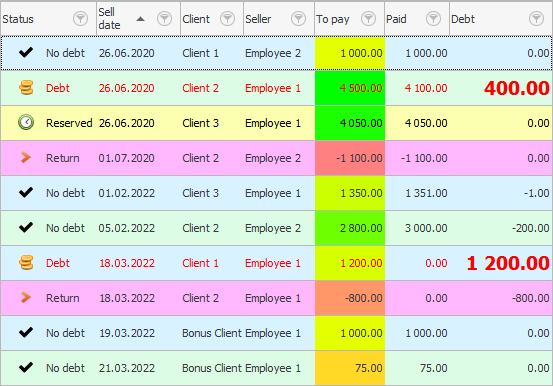
E agora vamos no módulo "Vendas" para coluna "Pagar" em vez de mudar a cor da célula, vamos tentar incorporar o gráfico inteiro. Para fazer isso, vamos ao comando que já conhecemos "Formatação condicional" .
![]() Por favor, leia por que você não poderá ler as instruções em paralelo e trabalhar na janela que aparece.
Por favor, leia por que você não poderá ler as instruções em paralelo e trabalhar na janela que aparece.
Realce a regra ' Escala de cores ' e clique no botão ' Editar '.
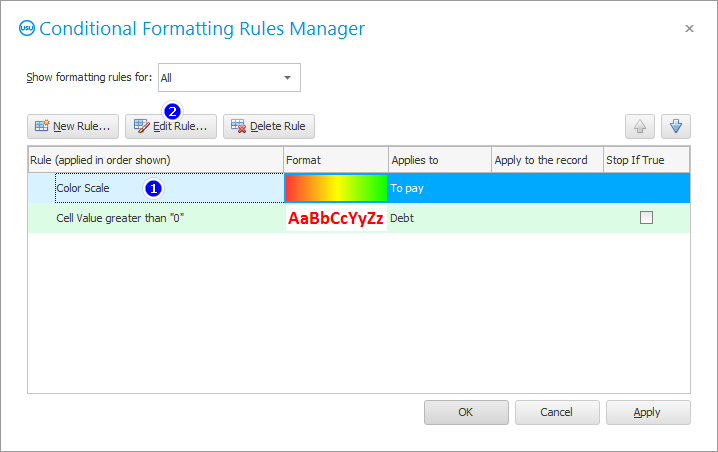
Selecione o efeito especial chamado ' Formatar todas as células com base em seus valores via painel de dados '.
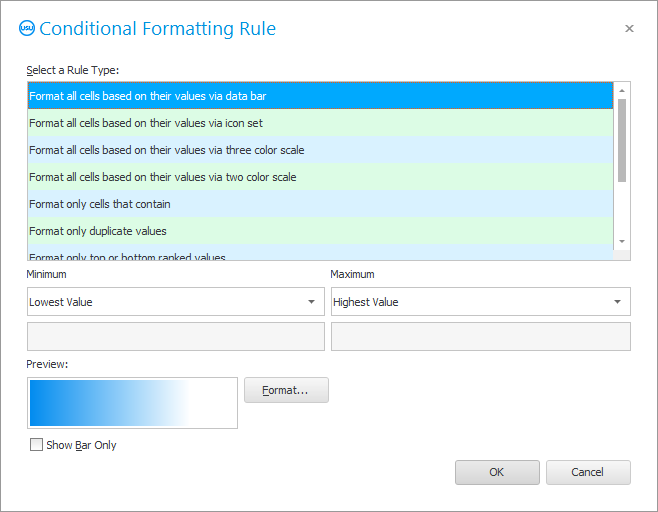
Ao aplicar este efeito especial, um gráfico inteiro aparecerá na coluna selecionada, que mostrará a importância de cada pedido. Quanto maior a barra do gráfico, mais importante é a ordem.
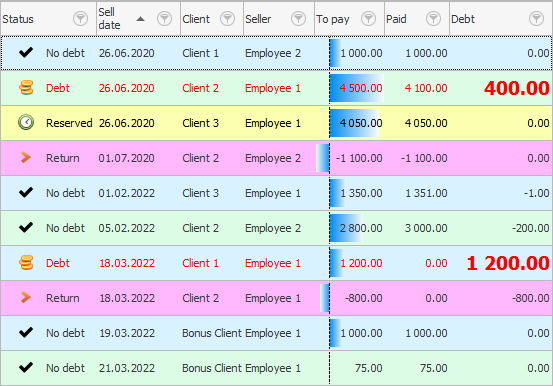
É possível alterar o formato do gráfico.
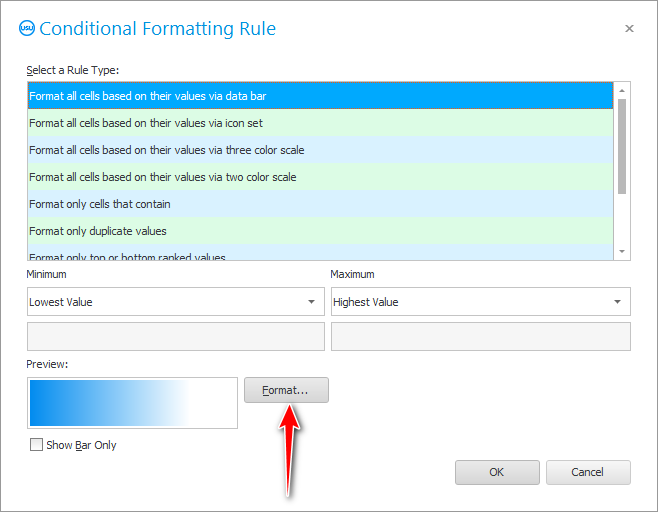
Você não apenas pode alterar a cor do gráfico, mas também pode atribuir uma cor separada para valores negativos.
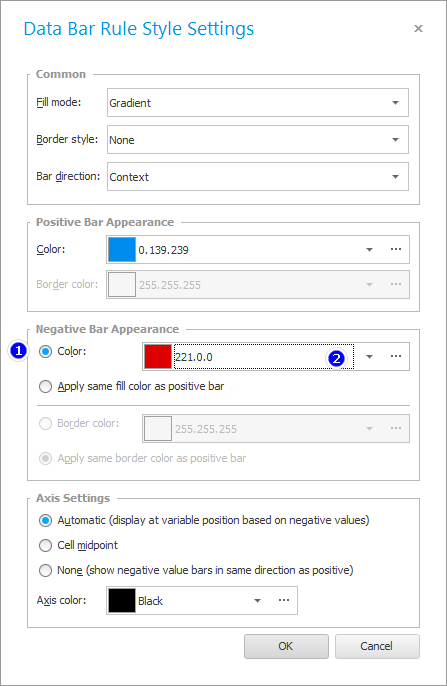
No nosso caso, as devoluções de produtos serão destacadas em uma cor diferente.
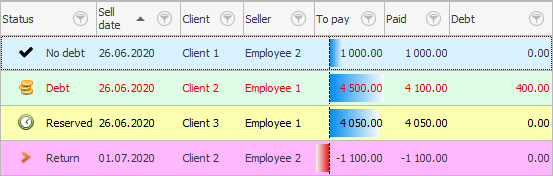
![]() Ler sobre
Ler sobre ![]() classificação de valor .
classificação de valor .
Veja abaixo outros tópicos úteis:
![]()
Sistema de Contabilidade Universal
2010 - 2024